ほとんどのヒントは、デフォルトのWindowsロックを中心に展開します機能が、離れた瞬間にコンピューターをロックし、戻ってきたときにロックを解除したい場合はどうでしょうか? Blue Lockはこの質問に対する答えですが、Windowsのデフォルトのロック機能を使用しても機能します。 Windowsのデフォルトのロック機能の欠点は、何度も何度もログインし直すためにパスワードを手動で入力する必要があることです。
あなたの場合、それは数回後に迷惑になりますパスワードは長く安全です。それでは、パスワードを入力せずに戻ってきたときにコンピューターをロックし、ロックを解除する方法はありますか?会う 捕食者、USBフラッシュドライブを必要とし、非常にスマートな方法で動作するツール。
プログラムを実行し、USBドライブを挿入していくつかの基本構成をセットアップします。 USBドライブを確認する間隔、画面の暗さの割合、複数のモニターを暗くする、ウィンドウで起動する、デスクトップアイコンを非表示にする、すべてのウィンドウを最小化するなどのオプションがあります。
注意: パスワードセクションはあなた自身のセキュリティのためのものですUSBドライブを紛失した場合に便利です。 [OK]をクリックする前に、USBドライブ(ローカルドライブではなく)にキーを作成したことを確認してください。これらの詳細に特に注意を払ってください。
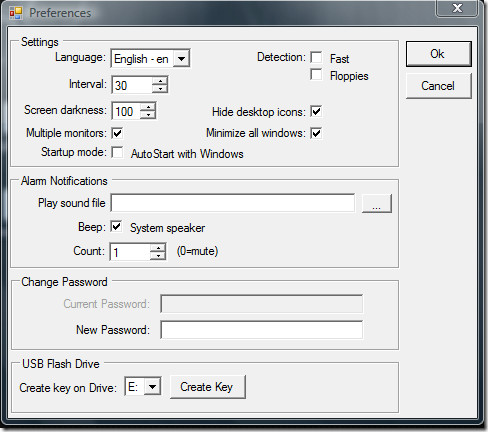
完了したら、[OK]をクリックすると、静かに座りますシステムトレイに。これで、USBドライブを取り外すと、キーボード/マウスが無効になり、モニターが黒くなります(指定した設定に従って)。 USBドライブを再び挿入すると、すべてが正常に戻ります。
注意: これにより、USBドライブ内のファイルは変更されません。それらはそのまま残り、通常どおりUSBドライブを使用できます。
監視を一時的に一時停止するには、システムトレイアイコンを右クリックし、コンテキストメニューから[監視の一時停止]オプションを選択します。
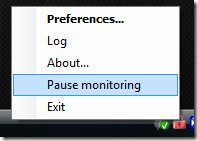
毎回USBドライブをチェックすることで動作します定義された間隔。USBドライブが見つからない場合、設定に従ってコンピューターがロックされます。 USBの取り外し時にすぐにロックする場合は、[高速]オプションをオンにします。
興味深いメモ: iPhone、iPod、Zune、およびその他の同様のデバイスも外部ストレージデバイスとして機能します。 USBドライブの代わりにiPodを使用してみましたが、うまくいきました。すごいですね
プレデターをダウンロードする(うまくいかない場合は、こちらからダウンロードしてみてください)
Windows XPおよびWindows Vistaで機能しますが、Windows 7でも同様に成功しました。楽しい!













コメント